希沃白板5官方版是一种创新的互动教学工具,它结合了高清显示技术和触控交互技术,帮助教师打造更具互动性的课堂环境。希沃白板5采用高分辨率的液晶显示屏,能够呈现清晰、生动的图像和文字,让教学内容更加直观。希沃白板5支持多点触控技术,教师和学生可以直接用手指或特制的触控笔进行书写、绘图、拖拽等操作,提供更自由、灵活的交互方式。希沃白板5可以与云端服务相连接,教师和学生可以将教学内容和笔记保存在云端空间中,随时随地进行查看和编辑,实现教学资源的共享和备份。希沃白板5是一种功能齐全、易于操作的互动教学工具,能够提升课堂的趣味性和效果,激发学生的学习兴趣,促进教学效果的提高。
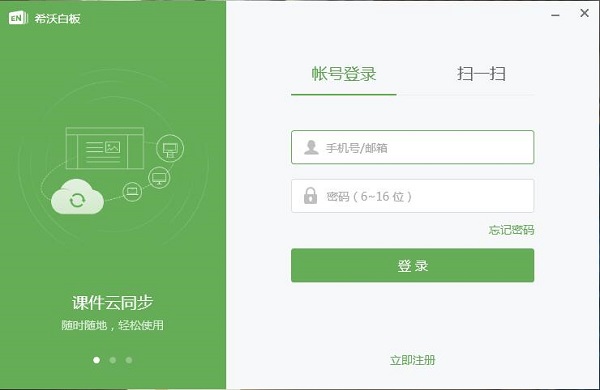
希沃白板5官方版软件特点
1、方式
发送方的请求只有在接收方同意后才能进行。
2、工具
支持根据教师需求个性化设置教学工具,最了解教师教学风格。
3、导图
表达发射式教学思维最有效的图解工具。
4、一体化
根据教材特点,智能识别教学场景,提供工具支持。
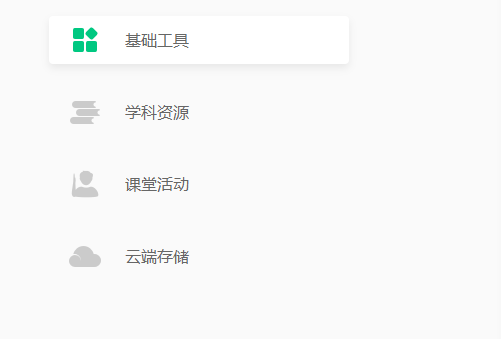
希沃白板5官方版软件特色
1、照片
随时随地给学生的作品拍照,一键分享给全班同学。
2、演示
远程控制PPT,轻松调用激光笔和聚光灯。
3、桌面
将大屏实时投射到手机、Pad上,实现无线操控。
4、系统
支持希沃账号登录
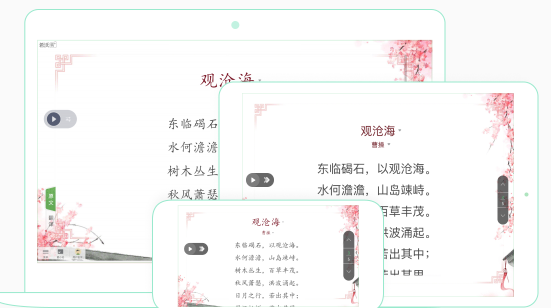
希沃白板5官方版使用方法
1、注册账号启动软件:打开桌面希沃5的图标,启动希沃5,进入希沃5的登陆界面,这个界面有两个选项,一个是账号登陆界面,一个是微信扫一扫登陆界面。2、注册账号:点击注册,要求我们输入手机号,输入图片验证码,获取手机验证码,验证正确后,进入输入密码界面,可以事先想好一个密码,记录在本子上,再输入自己设计好的密码,设置正确,将进入到完善个人信息界面,输入学段、学科、学校邀请码(YQGR)绑定学校。完成注册,登陆成功,进入到了云课件的操作界面。首次登录后,会有一个希沃5的功能的一些介绍的一个课件。
3、创建课件组:进入云课件界面后,我们会看到这个界面分为左右两部分,左面是我们的个人信息,云课件、学校课件活动任务等内容,右面就是我们的设计好或是我们新创建的课件组和课件。
4、在建立课件前,我们要对课件进行分类,也就是我们要创建一个或几个课件组。(这里的课件组,就跟我们电脑上的文件夹的功能一样,可以编辑、删除、重命名、移动)。点击上方的新建课件组,可以新建一个课件组(也就是一个文件夹)进行命名就可以了。
5、创建课件:创建课件,一般情况下,我们有两种方法,下面我就这两种常用的方法进行介绍。常规法:点击我们刚才创建的课件组,在这个课件组的右上边有一个新建课件按钮。
6、点击新建课件,进入课件界面,给课件命名、选择背景、点击下面的新建,就可以创建一个新课件了。(这里我们可以用默认的名字,也可以不选择背景,其实可以在以后重命名和选择背景的)
希沃白板5官方版常见问题
1、希沃白板5能否在无网状态下使用?
1)智能平板端用户可在无网状态下使用希沃白板5;
2)个人PC端用户第一次使用希沃白板5时,需要连接网络,注册并登录帐号;
登录后即可在无网状态下使用希沃白板5。
2、希沃白板5的账号能不能同时在多个设备上登录?
可以。同个账号支持多个老师使用。
3、希沃白板5与希沃白板3有何不同?
希沃白板3是上一代智能书写工具,专注提升用户的多媒体使用效率;
希沃白板5是全新一代互动课件制作工具,为用户提供从备课到授课的专业体验。
4、希沃白板5的主要优势/亮点是什么?
1)提供专业备课工具,协助用户完整表达教学理念;
2)提供可快捷制作的互动工具,如课堂活动、反馈器、蒙层等,提升学生活跃度。
下一篇:Xshell6免费版




 360解压缩软件2023
360解压缩软件2023 看图王2345下载|2345看图王电脑版 v10.9官方免费版
看图王2345下载|2345看图王电脑版 v10.9官方免费版 WPS Office 2019免费办公软件
WPS Office 2019免费办公软件 QQ浏览器2023 v11.5绿色版精简版(去广告纯净版)
QQ浏览器2023 v11.5绿色版精简版(去广告纯净版) 下载酷我音乐盒2023
下载酷我音乐盒2023 酷狗音乐播放器|酷狗音乐下载安装 V2023官方版
酷狗音乐播放器|酷狗音乐下载安装 V2023官方版 360驱动大师离线版|360驱动大师网卡版官方下载 v2023
360驱动大师离线版|360驱动大师网卡版官方下载 v2023 【360极速浏览器】 360浏览器极速版(360急速浏览器) V2023正式版
【360极速浏览器】 360浏览器极速版(360急速浏览器) V2023正式版 【360浏览器】360安全浏览器下载 官方免费版2023 v14.1.1012.0
【360浏览器】360安全浏览器下载 官方免费版2023 v14.1.1012.0 【优酷下载】优酷播放器_优酷客户端 2019官方最新版
【优酷下载】优酷播放器_优酷客户端 2019官方最新版 腾讯视频播放器2023官方版
腾讯视频播放器2023官方版 【下载爱奇艺播放器】爱奇艺视频播放器电脑版 2022官方版
【下载爱奇艺播放器】爱奇艺视频播放器电脑版 2022官方版 2345加速浏览器(安全版) V10.27.0官方最新版
2345加速浏览器(安全版) V10.27.0官方最新版 【QQ电脑管家】腾讯电脑管家官方最新版 2024
【QQ电脑管家】腾讯电脑管家官方最新版 2024 360安全卫士下载【360卫士官方最新版】2023_v14.0
360安全卫士下载【360卫士官方最新版】2023_v14.0